フォーカシングは、現在のオペレーティング システムの最大の革新の 1 つです。 Concentration のおかげで、いくつかの異なるモードを作成し、相互に独立して個別に調整できます。モードごとに、誰に電話をかけられるか、またはどのアプリが通知を送信できるかを設定できます。また、すべてのデバイス間ですべてのフォーカス モードを自動的に同期する機能も設定できるようになりました。ただし、さらに、各モードにはカスタマイズできるその他の無数のオプションもあります。
かもしれない 興味がありますか
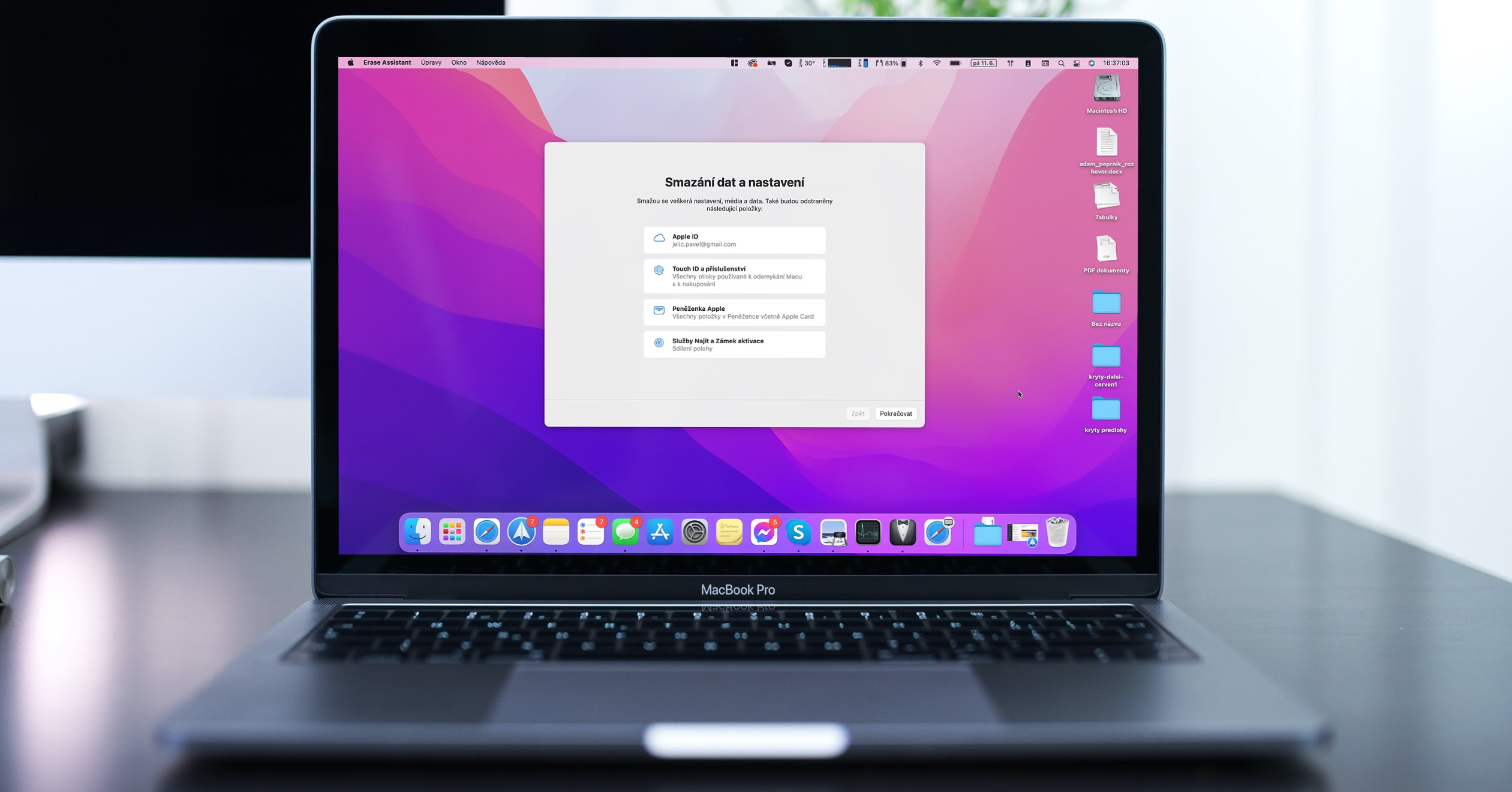
Mac のメッセージでフォーカス ステータス表示をアクティブ化 (非アクティブ化) する方法
さらに、フォーカス モードごとに、メッセージ アプリからの会話でミュート制限がかかっていることを表示する機能を有効にすることができます。これまで、このオプションは利用できなかったので、相手はあなたが元の「おやすみモード」をアクティブにしているかどうかを知る方法がありませんでした。そのため、誰かがあなたにテキストメッセージを送ろうとした場合、残念ながらアクティブな「おやすみモード」を通過することはできません。ただし、良いニュースは、これがフォーカス モードで変わることです。あなたとのメッセージ会話の相手が、メッセージのテキスト フィールドの上に通知を非表示にしたという事実に関する情報を表示するように設定できます。この機能をアクティブ化(非アクティブ化)したい場合は、次の手順を実行します。
- まず、Mac で左上の をクリックします。 イコヌ 。
- 完了したら、メニューから選択します システム環境設定…
- その後、新しいウィンドウが表示され、環境設定の編集に使用できるすべてのセクションが表示されます。
- このウィンドウ内でセクションを見つけてクリックします。 通知とフォーカス。
- ここで、ウィンドウの上部にある名前のボックスをクリックします。 集中。
- 次に、ウィンドウの左側にいます 選択モード 一緒に働きたい人。
- 最後に、画面の下部にある (非)アクティブ化されました 集中状態を共有する。
そのため、上記の手順を使用すると、macOS Monterey がインストールされている Mac で、通知をミュートしたこと、および通知をサイレントにするつもりはないことをメッセージで相手に知らせることができる機能をアクティブ化 (無効化) することができます。応答する。ただし、必要な場合は、メッセージの送信後、相手は「とにかく送信」をクリックすることができます。これにより、フォーカス モードが「過充電」され、受信者は通知を受け取ります。必要に応じて、繰り返し呼び出しを使用してフォーカス モードを「オーバーチャージ」することもできますが、これらは個別に設定する必要があります。





